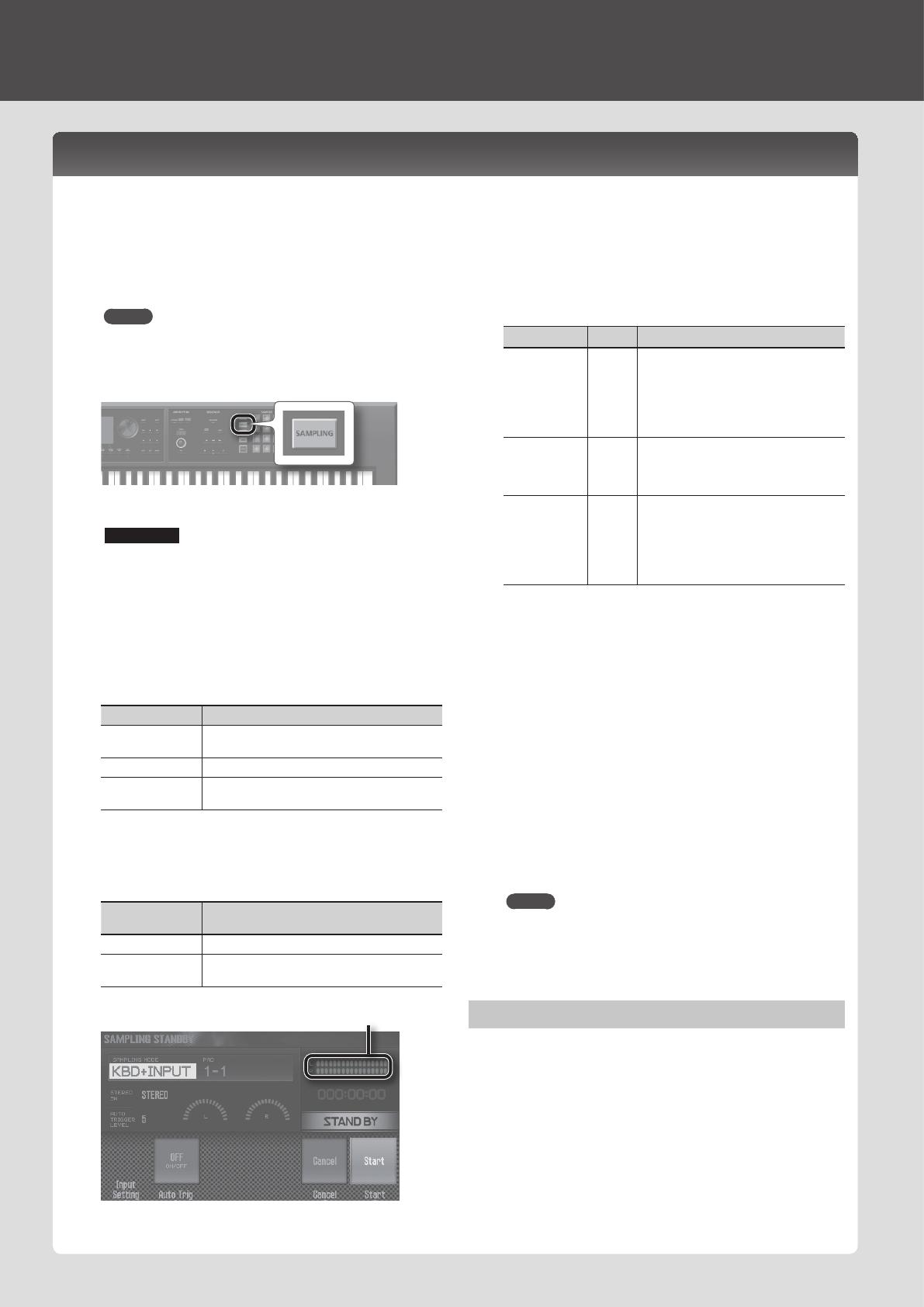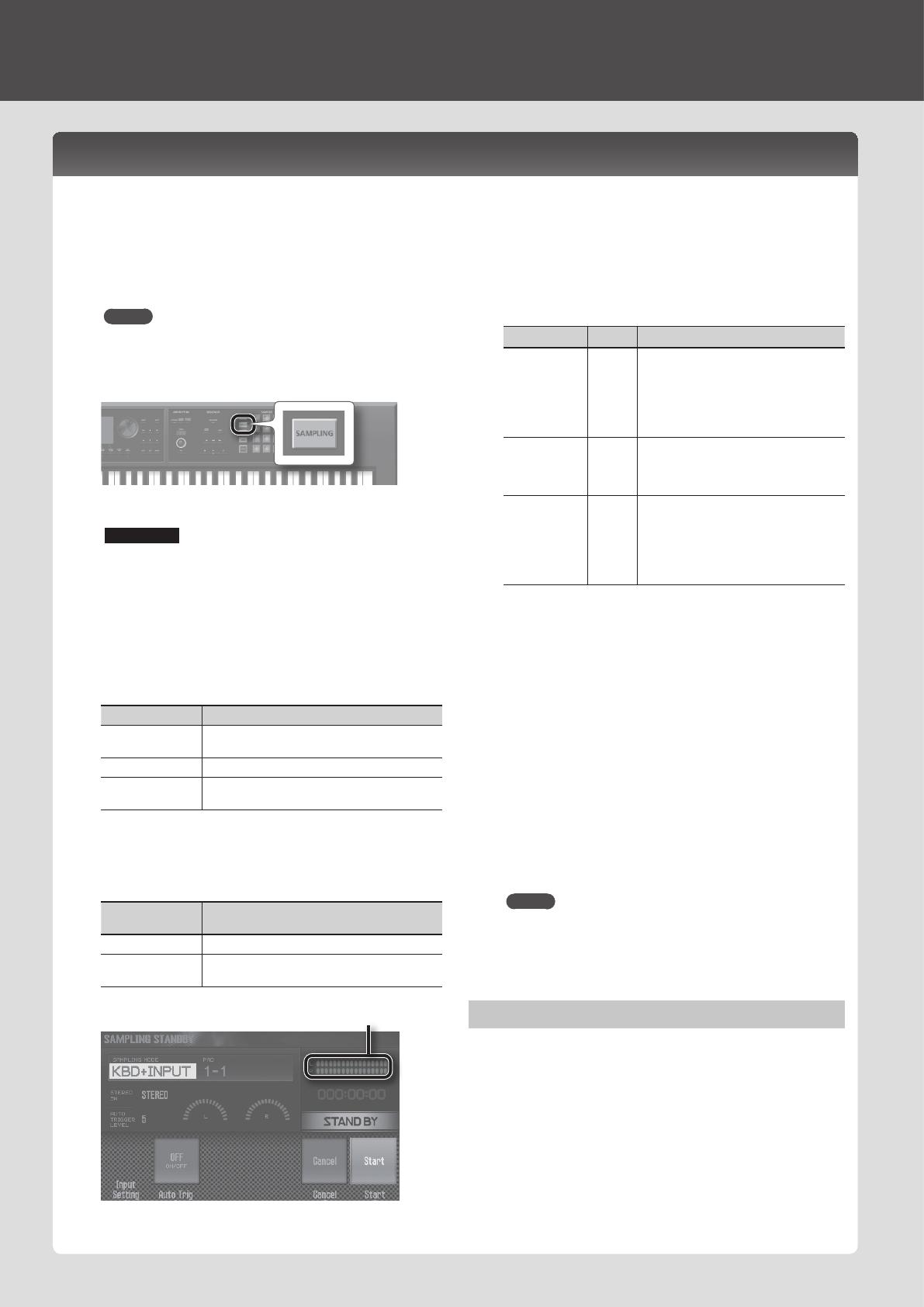
1. Connectez l’appareil à échantillonner (dispositif audio
ou microphone) à l’une des prises AUDIO INPUT.
MÉMO
Pour plus d’informations sur les connexions, voir « Panneau
arrière (raccordement de votre équipement) » (p. 6).
2. Appuyez sur le bouton [SAMPLING] pour l’allumer.
Les pads qui ne contiennent pas d’échantillon clignotent.
REMARQUE
Si vous échantillonnez vers un pad contenant déjà un
échantillon, l’échantillon existant est écrasé.
3. Appuyez sur le pad cible de l’échantillonnage pour
l’allumer.
L’écran SAMPLING STANDBY apparaît.
4. Tournez la molette pour sélectionner le mode
d’échantillonnage.
Paramètre Explication
KBD+INPUT
L’entrée provenant du clavier et des prises AUDIO
INPUT est échantillonnée.
KBD Le jeu au clavier est échantillonné.
INPUT
L’entrée provenant des prises AUDIO INPUT est
échantillonnée.
5. Réglez le volume souhaité pour l’échantillonnage.
Réglez le volume aussi haut que possible sans que la mesure de
niveau atteigne toutefois le maximum.
Dispositif à
échantillonner
Explication
Dispositif audio Réglez le volume sur votre appareil audio.
Microphone ou
guitare
Réglez la commande [LEVEL] sur le panneau arrière.
Mesure du niveau
6. Eectuez les réglages d’échantillonnage.
Utilisez les boutons à curseur pour sélectionner un paramètre et
utilisez la molette pour changer sa valeur.
Paramètre Valeur Explication
STEREO SW
MONO,
STEREO
Choisissez «MONO» si vous échantillonnez
en monaural, par exemple depuis un
microphone ou une guitare.
Choisissez «STEREO» si vous échantillonnez
en stéréo, par exemple depuis un dispositif
audio.
AUTO TRIGGER
LEVEL
0–15
Si la fonction Auto Trig (déclenchement
automatique) est sur «ON»,
l’échantillonnage démarre lorsqu’un signal
excédant ce réglage est entré.
Déclenchement
automatique
OFF, ON
Si la fonction est sur «ON», l’échantillonnage
démarre lorsqu’un signal excédant le réglage
AUTO TRIGGER LEVEL est entré.
Si la fonction est sur «OFF», l’échantillonnage
démarre immédiatement lorsque vous
appuyez sur le bouton [7] (Start).
7. Produisez le son sur le dispositif connecté à l’appareil, et
appuyez sur le bouton [7] (Start) lorsque vous souhaitez
démarrer l’échantillonnage.
Pendant l’échantillonnage, l’écran indique «NOW SAMPLING!»
(échantillonnage en cours).
Si vous désactivez la fonction Auto Trig à l’étape 6
L’échantillonnage démarre lorsque vous appuyez sur le bouton [7]
(Start). Produisez le son sur le dispositif connecté à cet appareil.
Si vous avez activé la fonction Auto Trig à l’étape 6
Produisez le son sur le dispositif connecté à cet appareil.
L’échantillonnage démarre lorsqu’un signal excédant le réglage
AUTO TRIGGER LEVEL est entré.
8. Pour arrêter l’échantillonnage, appuyez sur le bouton [6]
(Stop).
L’échantillonnage s’arrête et l’échantillon est enregistré sur le pad
cible.
MÉMO
• Les données d’échantillon sont enregistrées sur la carte SD.
• Vous pouvez télécharger des données WAV, AIFF ou MP3
depuis votre ordinateur en tant qu’échantillons. Pour plus de
détails, reportez-vous à la section «Édition d’un échantillon»
dans le «Manuel de référence» (PDF).
Suppression d’un échantillon (Delete)
Cette section décrit comment supprimer un échantillon.
1. Appuyez sur le bouton [PAD UTILITY].
2. Appuyez sur un pad pour sélectionner l’échantillon à
supprimer.
3. Appuyez sur le bouton [4] (Sample Delete).
Un message de conrmation apparaît.
Si vous décidez d’annuler, appuyez sur le bouton [7] (Cancel).
4. Appuyez sur le bouton [6] (OK).
L’échantillon est supprimé.
Échantillonneur (enregistrement)
Échantillonnage
Cet appareil vous permet d’échantillonner les sons suivants. Les échantillons que vous avez enregistrés peuvent être lus à l’aide des pads.
• Jeu au clavier
• Entrée depuis les prises AUDIO INPUT (dispositif audio, microphone, guitare)
20